○ レビュー課題
・Windows8 Proにて「記憶域プール」を利用した新機能を実施する
・WD Green 3TBと組み合わせるウエスタンデジタル製HDDの製品名と容量
①WD5000AAKX : 500GB (S-ATA3)
②WD5000AAKS : 500GB (S-ATA2)
その他 --- どんなものが使えるでしょうか?
SATA HDD、IDE HDD、USB HDDなど種類/容量が異なっても
1台にまとめることができます。
【使用した感想】
★記憶域プールは、RAIDより簡単/便利/安心
・ドライブの種類を問わないとのことだったが、USBメモリーは使えなかった。
・私のM/BにはIDE端子がないので「USBlight」 NV-TW130U」により
IDE → USB変換し使ってみた。
IDEの容量は少ないが充分使えることが判った
・ドライブの追加は簡単だが、指定したドライブだけの削除には
記憶域プール全体を削除する必要があるので、
USB-HDDを利用する場合はリムーブしないことが必要
保存データが破壊される恐れがある
・内蔵用SATA、IDEのHDD/SSDの台数が増えれば、
電源容量も無視できなくなるので考慮すべき事項となる。
・電源や内蔵ベイが不足している場合は外付けUSB-HDDでも使えるのは有難い。
★記憶域プールは、Windows8にて設定するため、
OS再インストールでどうか? 保存したデーターはどうか?
→記憶域プール設定前のバックアップシステムディスクに
変えてみても、記憶域プールもデーターも設定通り残っている。
◎やはり、RAID機能より安全ですね。 2013/07/17
【WD30EZRXの概要】
・パッケージも小さくなったものだ
・3大メリット
①優れた放熱性、静音動作
②低消費電力
③鉛フリー、コンフリクトフリー、ハロゲンフリー
【PC環境】
・CPU i7-3770K
・M/B GA-Z77X-UD3H
・GPU GV-N560OC-1GI/L2
・SystemDrive MZ-7PD256B/IT
・記憶域Drive 本機 WD30EZRX (3TB)
WD5000AAKX (500GB)
WD5000AAKS (500GB)
以上、WD三銃士
・光学Drive BR-H1016FBS-BK (HLDS BH30N)
・メモリ CRS-CMZ16GX3M2A1600C10 (1600MHz 8GBx2)
・電源 KT-720RS (720W)
・PCケース 月光
【Windows8の記憶域プール機能】
・一般的にPCの記憶ドライブとして
①システムドライブ
②データードライブ
に分けて使用していることと思います。
・HDDは安価になってきていますが、容量が大きくなると値段も高く
財布と相談して適当な容量で我慢していると思われます。
私もIDE 2GBから始まり、USB 2TBまで使用してきました。
・2GB → 20GB → 500GB と進んでいくと低容量のHDDは必然的に
廃棄/お蔵入りとなってしまいます。
すべて使用し続けるとなれば、ドライブレターも複雑になり
どのファイルをどのドライブのどこに保存したか混乱します。
・HDDに名前を付けることも方策の一つですが、データディスクは2個程度で充分。
フォルダー名から推測できて探し易いんです。
★500GBならば3TBに比較し無視できないサイズなので
3TB、500GB、500GBの3台HDDを『記憶域プール』として使用することにしました。
★今回3TBということで、ここ1~2年は十分でしょうが、
先日の1TB HDDの逝去という事故があったので、
【双方向ミラーリング】として設定しました。
・RAIDは極力、同じサイズ/同じ性能のHDD/SSDを組み合わせるのが一般的
【準 備】
★2.2TB超を認識させるには、GUIDパーティションテーブルが
必要です。
①メニューバー(チャーム) → 検索 → コントロールパネル
→ システムとセキュリティ → 管理ツール → コンピュータの管理
・GPTにすれば、自動的に3TBと認識できるので、フォーマットしましょう。
・これで準備はokです。
『記憶域プール』は
SATA HDD、IDE HDD、USB HDDなど複数のHDD/SSDを
種類/容量が異なっても 1台にまとめることができます。
【記憶域プールの設定】
1.記憶域プールにしたいHDDを接続する
・メニューバー(チャーム) → 検索 → コントロールパネル
→ システムとセキュリティ → 記憶域 をクリックします。
2.記憶域 をクリック
記憶域プールは接続したHDDトータル容量以上に設定できるが、
必要以上に大容量(Max60TB)に設定すると、
残り容量が少なくなった場合警告が発せられず、
後で容量を減少させる場合には、一旦記憶域プールを解除して
再設定が必要。 === データが消えることになります。
3.記憶域プールに含めるHDDに ✔ を入れてプール作成する。
4. □ の部分を設定する。特に回復性には双方向ミラー、3方向ミラーなど
選択肢も多く、用途に合わせて選択できる。
・最大容量は 60TB まで設定可能。
5.設定が終了すると、エクスプローラーが起動し、
指定した一ドライブ D が作成されているのが分かる。
6.記憶域プールへのドライブ追加も簡単
★記憶域プールへの追加も全く問題く、ミラーリングの場合はドライブを
減らす場合でも 記憶域プールを一旦解除する必要はなく、
Power off時に ドライブを外してから対象ドライブのみ削除すればよく
非常に手軽であった。
★一台 外してみた!
★特に双方向ミラー、3方向ミラーはRAIDに
ない機能であり、手軽で容易に信頼性を
享受することができる。
・記憶域プールに設定した状況をエクスプローラーで確認します。
・記憶域プールディスクとして CrystalDiskMark を走らせてみました。
・本来のWD30EZRX単体として CrystalDiskMark を走らせてみました。
★やはり、速いほうですね。 2013/07/19
【温度データー】 2013/07/22追記
・「赤外線放射温度計 GM300」を使って温度を測定
・非接触のデジタル赤外線放射温度計---非常に面白い商品です。
・WD30EZRX、WD5000AAKX および WD5000AAKS の3点の
温度上昇を比較してみました。
・長時間動作させる必要があるため、玄人志向の
「玄立 KURO-DACHI/CLONE/U3」により
HDD間のクローン作製中の温度を測定。
・クローン 75%進行後の約2時間連続動作で測定
①WD30EZRX : 41.9℃
②WD5000AAKX : 47.5℃
③WD5000AAKS : 49.8℃
・WD5000AAKX および ③WD5000AAKS は、それぞれ
47.5℃ 49.8℃ --- 瞬間しか持てない温度で、1分以上持つのは厳しいのに対し、
・WD30EZRX は、41.9℃ --- 8℃も違うと差は明白。何分でも持っていられます。
・先日の不幸なHDD事故に対して、このタイミングでの3TBは
非常にうれしく思っています。有り難うございました。

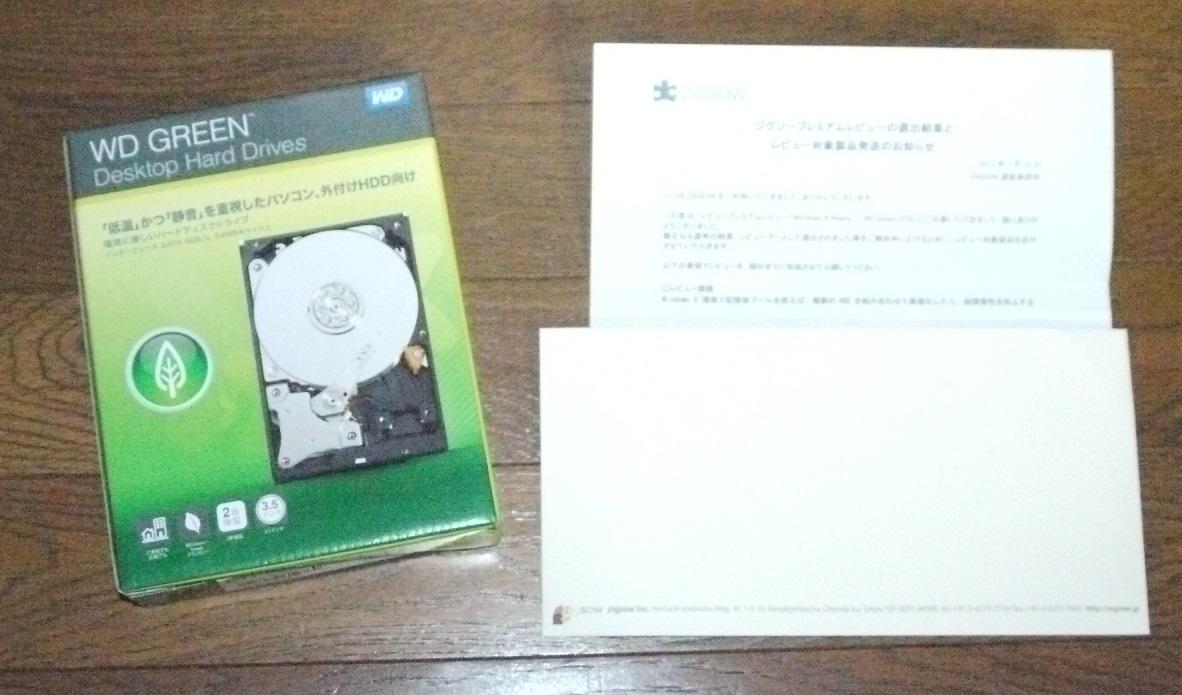

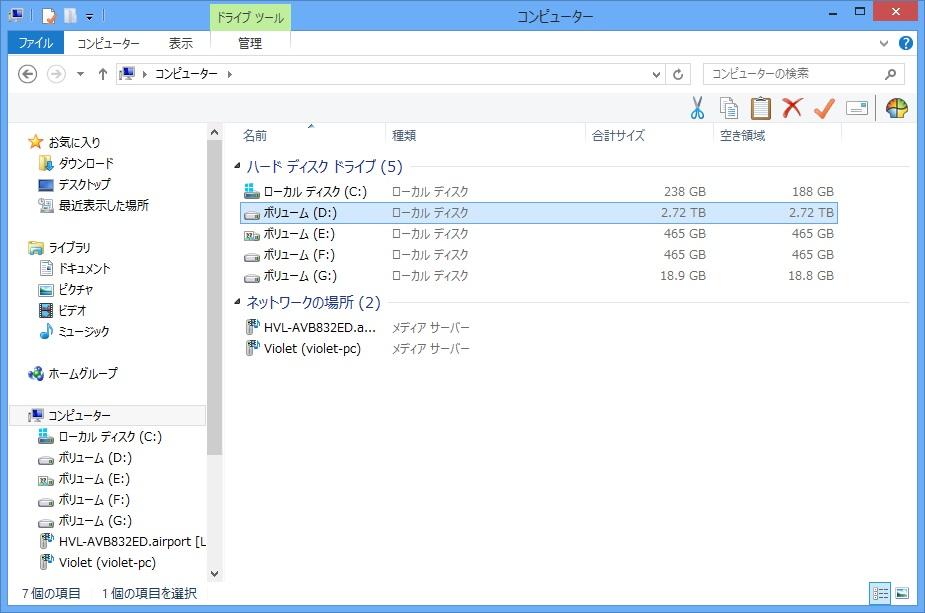

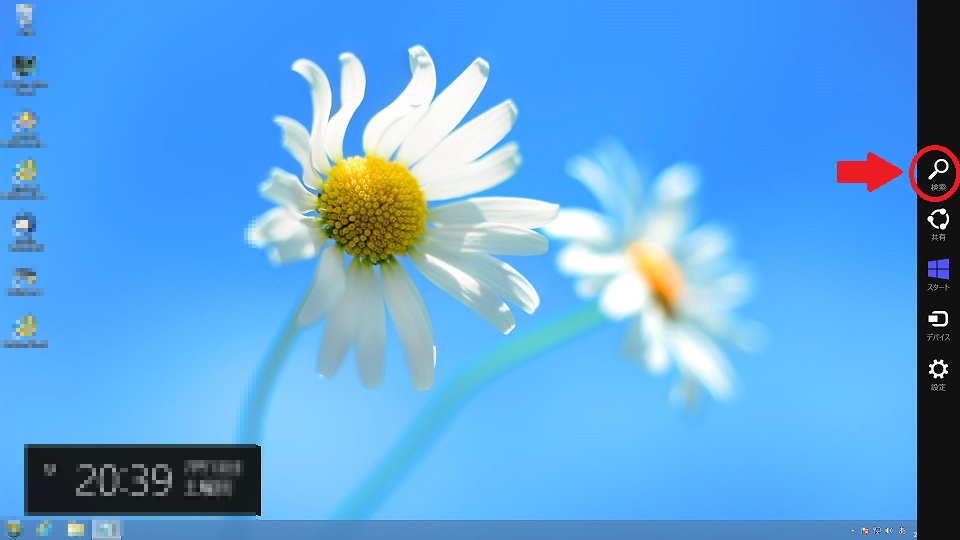
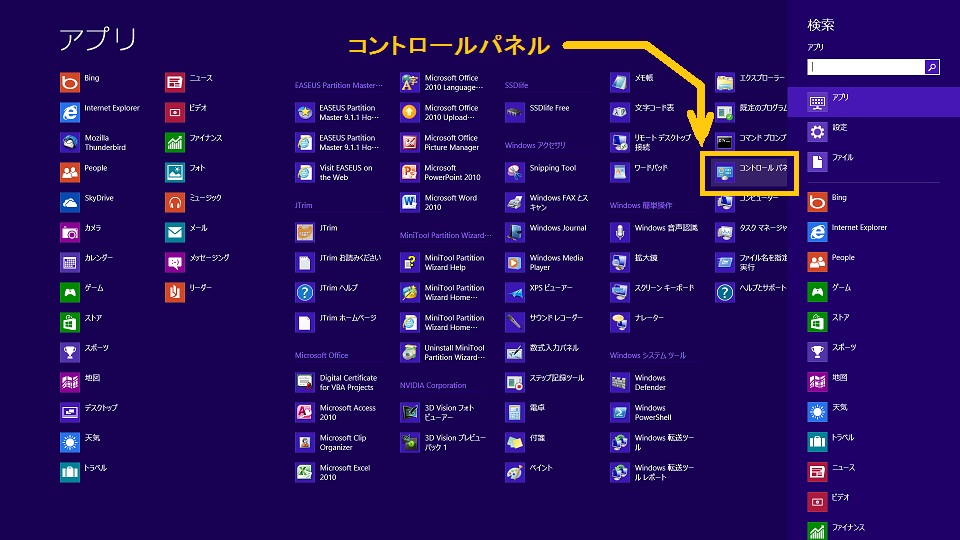
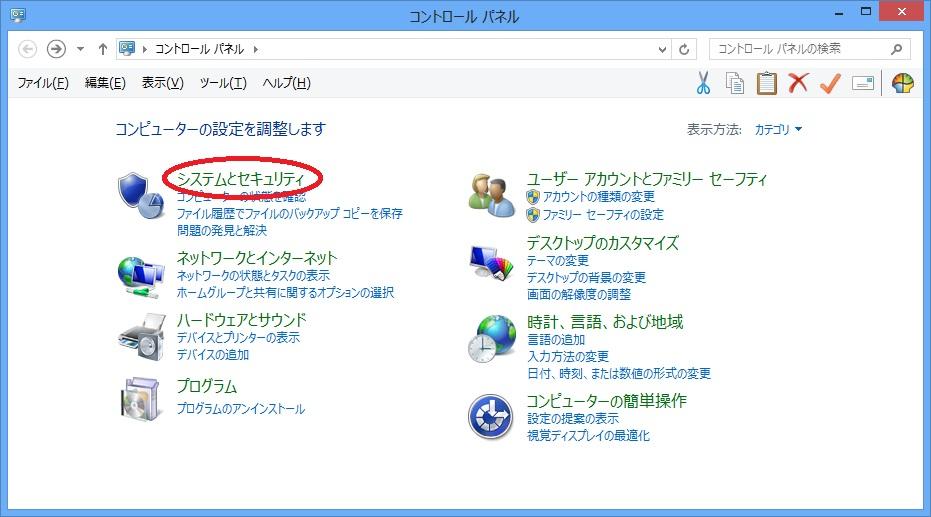
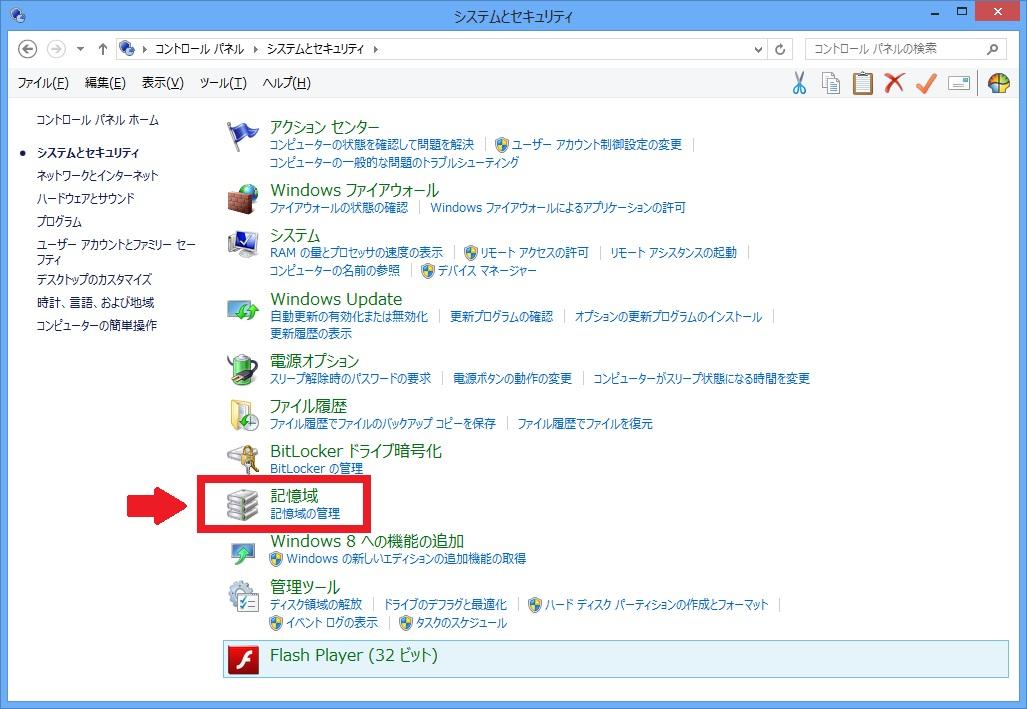
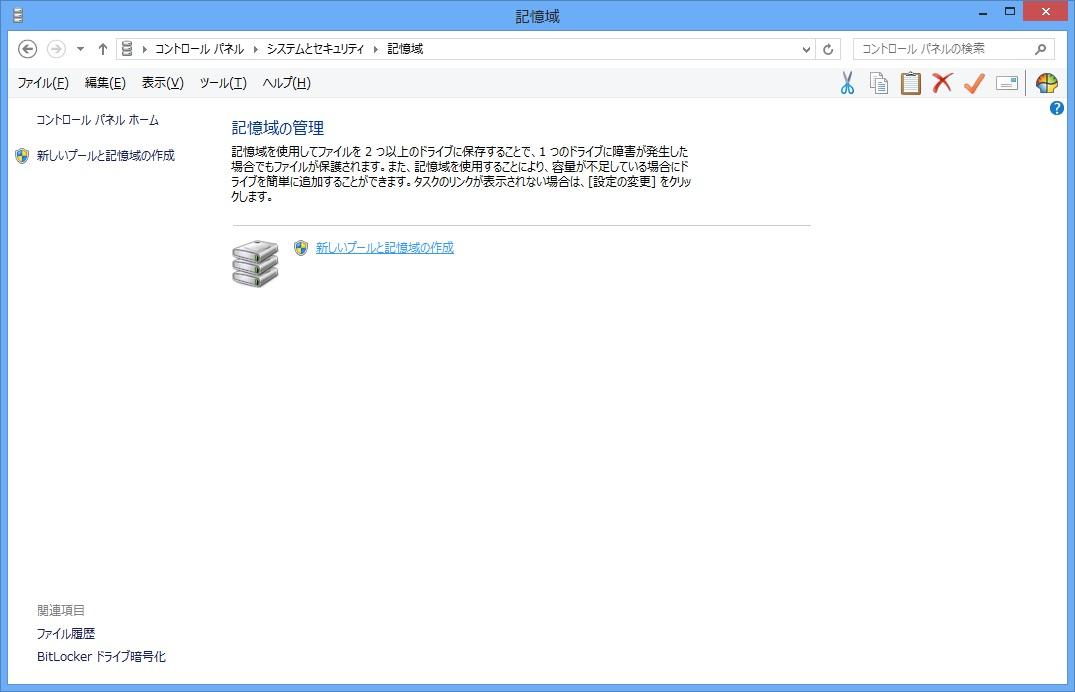
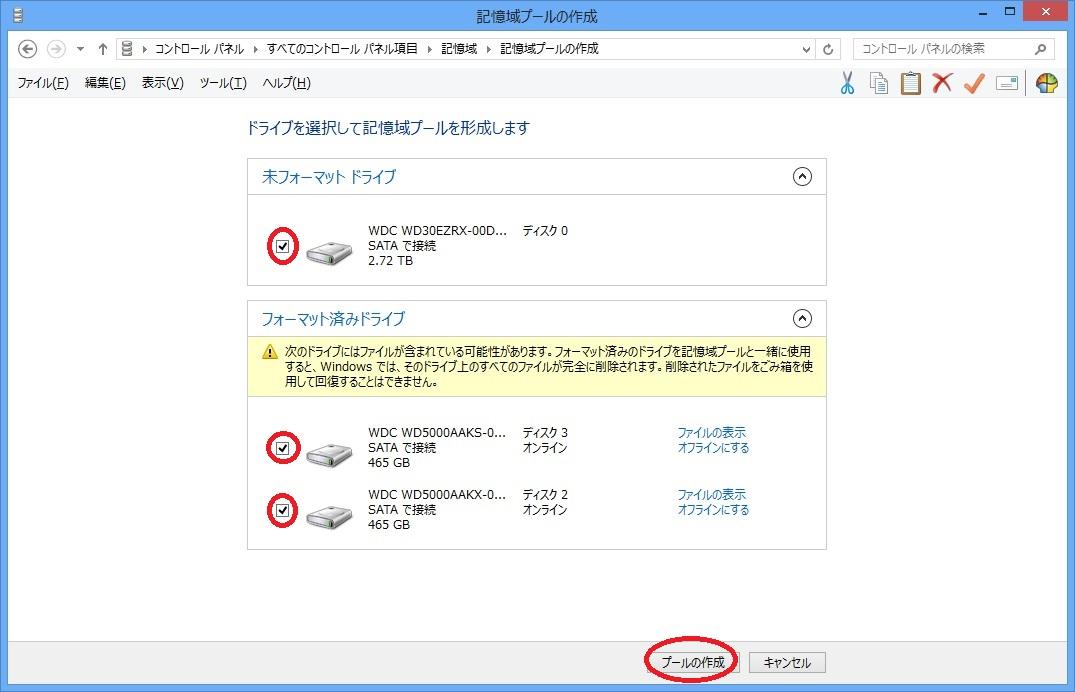
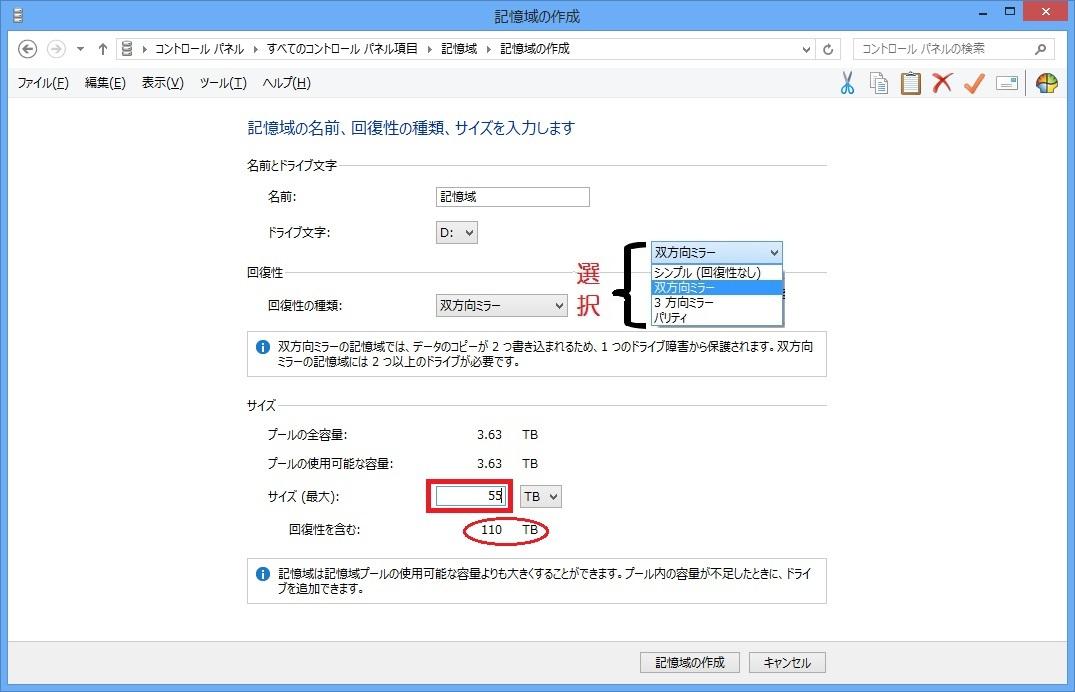
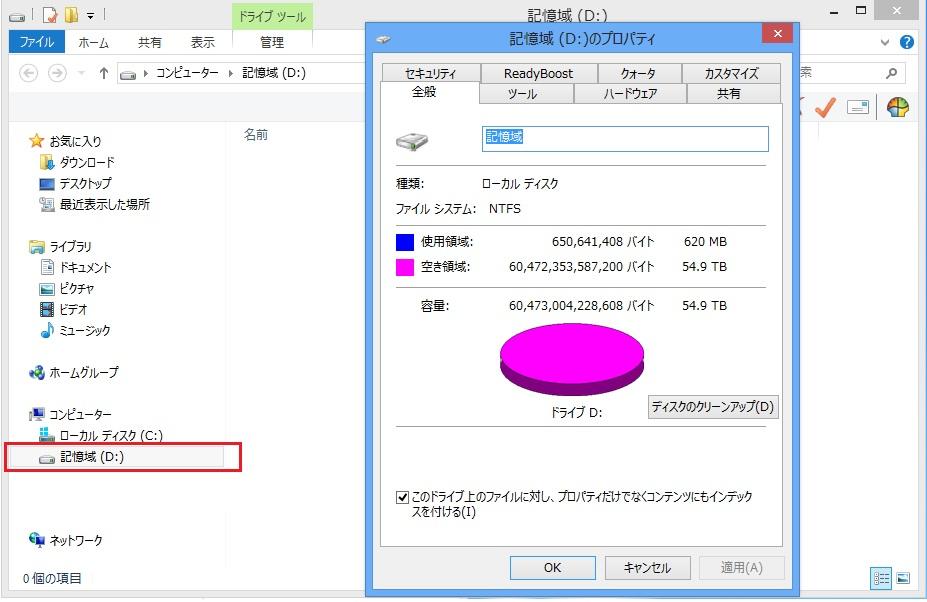
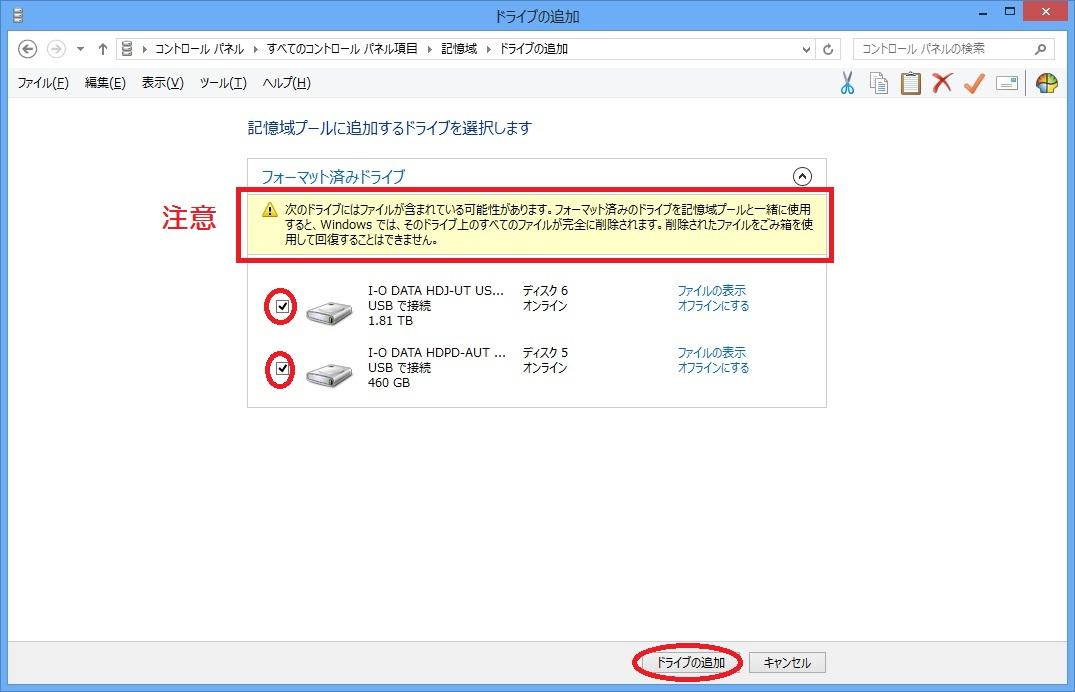
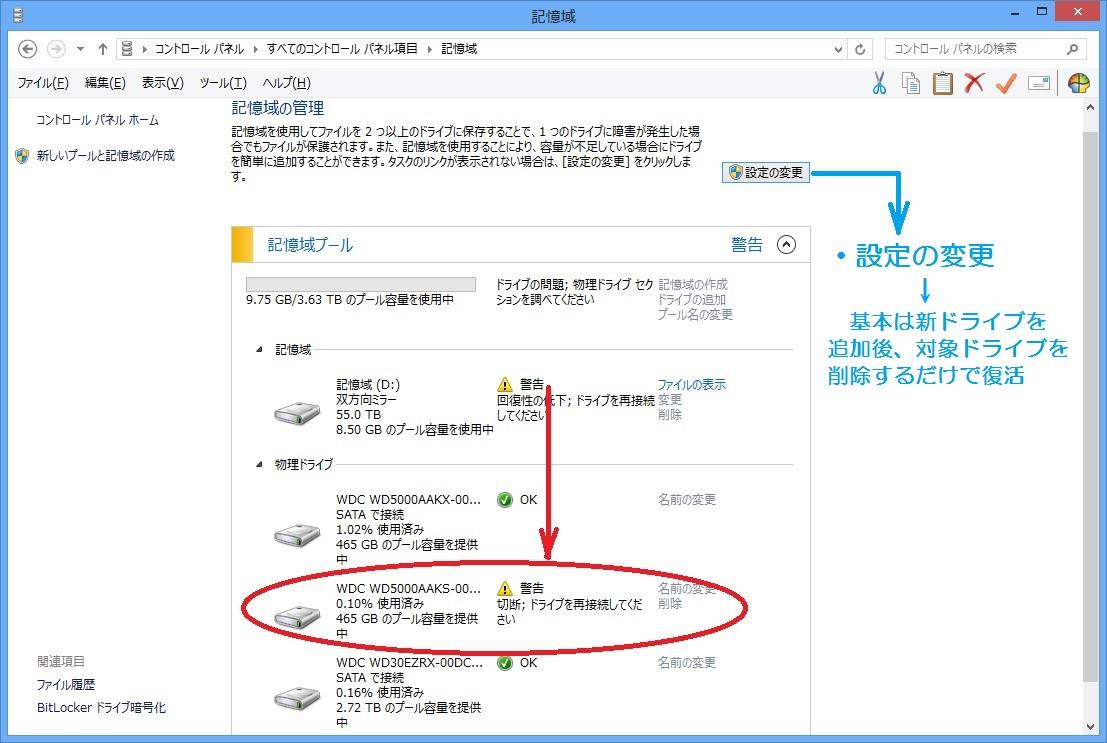
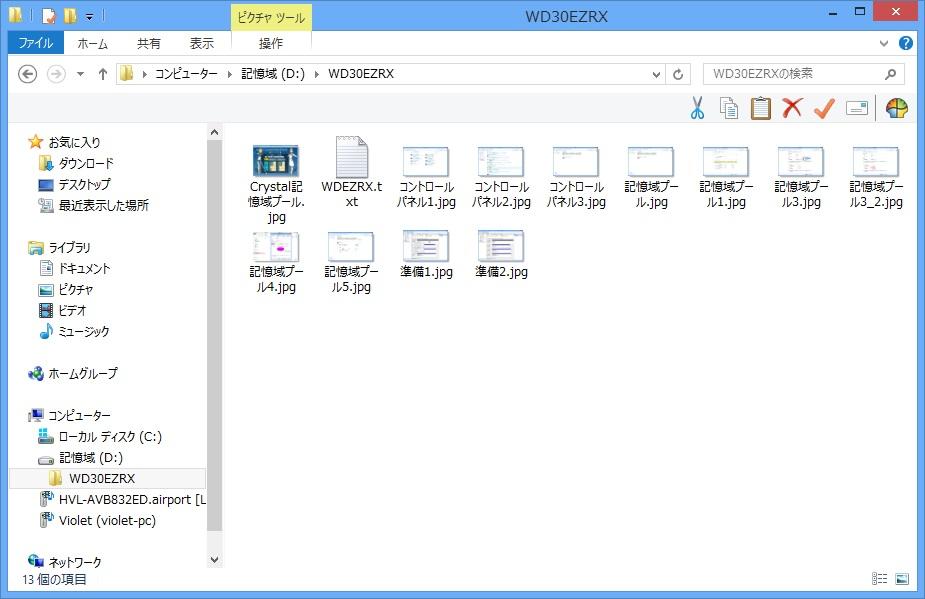





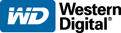

ZIGSOWにログインするとコメントやこのアイテムを持っているユーザー全員に質問できます。